Cara Mengkloning Konfigurasi Kodi dan Menduplikasi Pengaturan Anda
Diterbitkan: 2022-05-24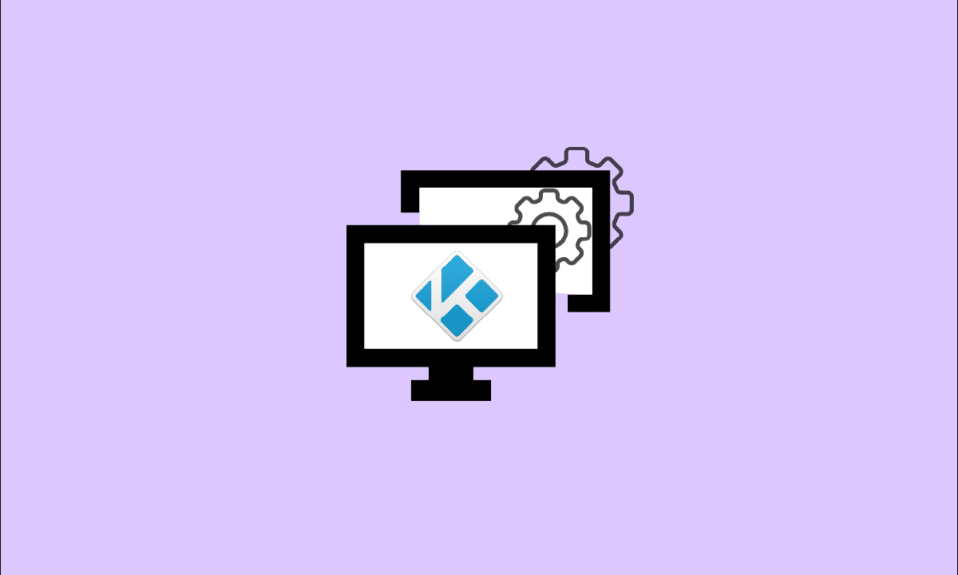
Jika Anda pengguna Kodi yang serius, Anda pasti menghabiskan banyak waktu untuk mengubah pengaturan Anda. Dalam banyak kasus, terutama saat memutakhirkan perangkat Kodi, Anda harus mengkloning konfigurasi, add-on, dan pengaturan Kodi ke lokasi baru. Menyiapkan Kodi sesuai keinginan Anda mungkin memakan waktu berjam-jam, jika tidak berhari-hari. Mempelajari cara mengkloning perangkat Kodi mungkin cukup berguna jika Anda memiliki banyak perangkat Kodi di rumah. Seperti yang ditunjukkan oleh panduan kami di bawah ini, itu tidak terlalu sulit. Baca artikel ini untuk melipatgandakan kesenangan Anda dengan Kodi. Juga, Anda akan belajar menyalin Kodi dari satu Firestick ke yang lain.
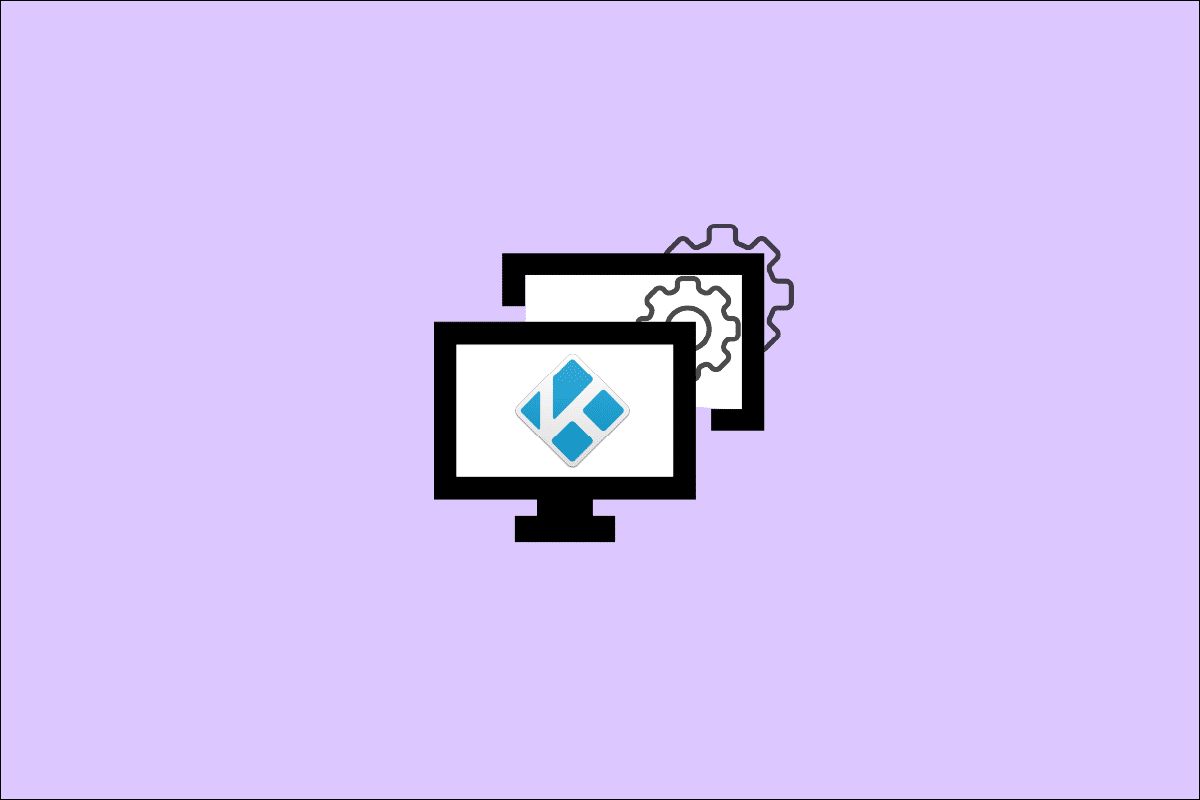
Isi
- Cara Mengkloning Konfigurasi Kodi dan Menduplikasi Pengaturan Anda
- Langkah 1: Cari File Konfigurasi Di Perangkat Sumber
- Langkah 2: Konfigurasi Klon Kodi
- Metode 1: Ke Perangkat Android Tanpa Penyimpanan Eksternal
- Metode 2: Ke Perangkat Lain
- Kiat Pro: Gunakan VPN
Cara Mengkloning Konfigurasi Kodi dan Menduplikasi Pengaturan Anda
Ada berbagai alasan mengapa seseorang ingin mengkloning pengaturan Kodi.
- Anda mungkin ingin melakukannya agar semua kotak TV di rumah Anda memiliki pengaturan yang sama.
- Anda juga mungkin ingin mengkloning pengaturan Anda ke mesin baru milik teman untuk membantunya mengaturnya.
- Mungkin Anda baru saja memperoleh kotak TV baru yang lebih kuat dan ingin mentransfer pengaturan sebelumnya ke dalamnya.
- Terakhir, jika ada yang salah dengan instalasi Kodi Anda, Anda mungkin ingin menyimpan tiruan dari pengaturan Anda sebagai cadangan.
Sangat mudah untuk mengkloning Kodi karena cara mempertahankan konfigurasi, database, add-on, dan pengaturannya. Add-on, media, dan data pengguna adalah satu-satunya tiga direktori yang menampung seluruh pengaturan Kodi. Folder data Kodi Anda memiliki tiga subfolder.
- Menyalin ketiga direktori ini dan memindahkannya ke perangkat target adalah semua yang diperlukan untuk mengkloning instalasi Kodi.
- Mentransfer data antar komputer itu sederhana.
Namun, hal-hal yang mungkin menjadi lebih rumit ketika datang ke kotak TV dan perangkat media. Sebagian besar hambatan ini dapat diatasi, dan Anda akan mengetahui caranya. Anda dapat mengkloning perangkat Anda menggunakan berbagai teknik.
Catatan: Semua proses yang tercantum di sini menganggap Anda telah menginstal dan menjalankan Kodi di perangkat target Anda setidaknya sekali. Mereka juga menganggap bahwa perangkat sumber dan tujuan memiliki versi Kodi yang sama.
Langkah 1: Cari File Konfigurasi Di Perangkat Sumber
Langkah pertama adalah menemukan folder data Kodi di komputer Anda. Penempatannya berubah berdasarkan sistem yang berjalan di perangkat Anda. Di sinilah Anda akan menemukannya di sistem operasi Kodi yang paling umum.
1. Di Windows: Buka jalur lokasi folder yang diberikan.
Catatan: Ganti USERNAME dengan nama pengguna sistem Anda yang sebenarnya.
C:\Users\USERNAME\AppData\Roaming\Kodi\
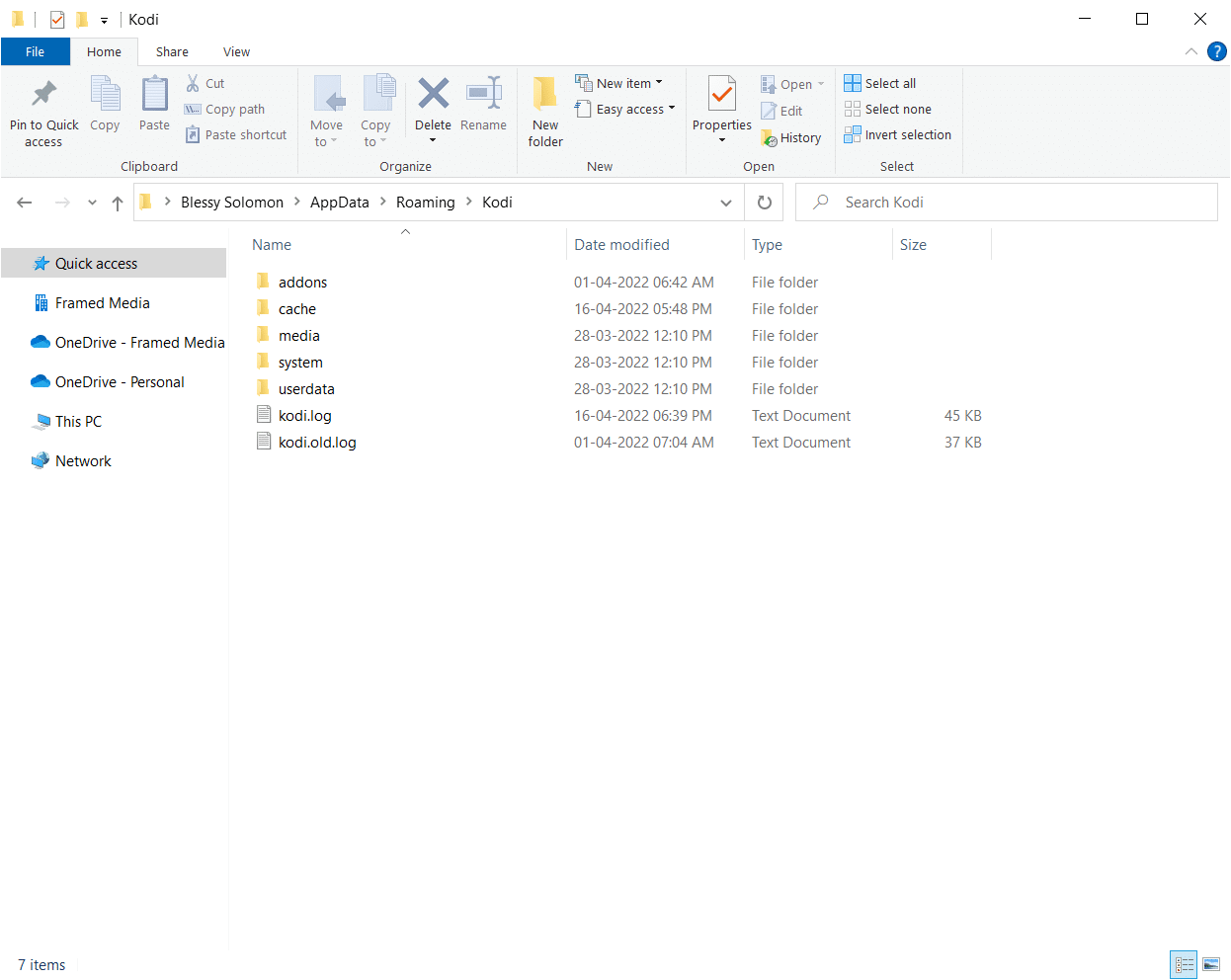
2. Di Linux: Anda dapat menemukan file di lokasi folder ~/.kodi/ di Linux.
3. Di macOS: Navigasikan ke lokasi berikut untuk menemukan file konfigurasi di macOS.
Catatan: Ganti USERNAME dengan nama pengguna sistem Anda yang sebenarnya.
/Pengguna/NAMA PENGGUNA/Perpustakaan/Dukungan Aplikasi/Kodi/
Di macOS, konten folder ini disembunyikan secara default. Untuk melihatnya, ikuti langkah-langkah di bawah ini:
1. Buka terminal dan ketik perintah berikut untuk menelusuri folder yang disebutkan di atas.
cd /Pengguna/NAMA PENGGUNA/Perpustakaan/Dukungan Aplikasi/Kodi/
2. Kemudian, untuk melihat semua file yang tersembunyi di dalam folder tersebut, lakukan perintah berikut:
chflags nohidden ~/Library
4. Di iOS: Buka lokasi yang diberikan di perangkat iOS untuk mendapatkan file konfigurasi. Perhatikan bahwa melihat file atau folder tersembunyi di iOS bukanlah tugas yang mudah. Akibatnya, mentransfer konfigurasi Kodi Anda ke perangkat iOS itu menantang. Keterbatasan ini memiliki solusi, tetapi mereka berada di luar cakupan esai ini. Mungkin lebih cepat untuk menginstal ulang Kodi pada perangkat baru dalam beberapa kasus.
/private/var/mobile/Perpustakaan/Preferensi/Kodi/
5. Di Android: Navigasikan ke jalur lokasi berikut di perangkat Android Anda untuk mendapatkan file konfigurasi Kodi.
Android/data/org.xbmc.kodi/files/.kodi/
Sama seperti iOS, file-file ini disembunyikan. Opsi ini biasanya ditemukan di menu opsi program file explorer.
6. Di LibreELEC/OpenELEC: Berikut ini adalah jalur lokasi untuk file konfigurasi.
/storage/.kodi/
Baca Juga: Cara Mempercepat Kodi di Windows 10
Langkah 2: Konfigurasi Klon Kodi
Sekarang, ikuti metode yang diberikan untuk mengkloning konfigurasi Kodi.
Metode 1: Ke Perangkat Android Tanpa Penyimpanan Eksternal
Tidak seperti perangkat lain yang sebanding, Fire TV Stick tidak memiliki konektor USB, sehingga tidak dapat terhubung ke komputer atau perangkat penyimpanan lain seperti kunci USB atau hard disk USB eksternal. Satu-satunya pilihan Anda untuk menyalin Kodi dari satu Firestick ke yang lain adalah menggunakan koneksi Wi-Fi dengan akses jaringan lokal yang sangat terbatas . Ini dapat dicapai dengan dua cara. Keduanya membutuhkan perangkat lunak penjelajah file ES untuk diinstal pada ponsel cerdas Anda.
Opsi I: Instal ES File Explorer
1. Tekan tombol Utama di remote untuk membuka layar Utama Fire TV Stick Anda.
2. Buka bagian atas menu layar Awal dan pilih Cari .
3. Ketik es ke keyboard layar untuk menemukan file es.
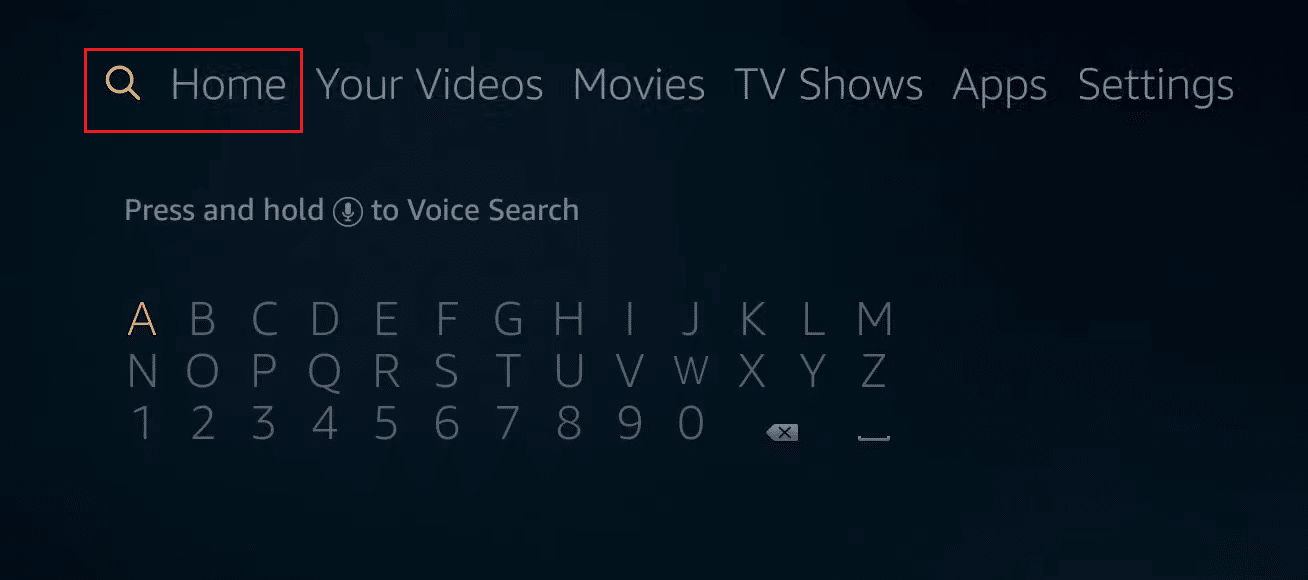
4. Pilih ES File Explorer dari hasil pencarian.
5. Untuk mulai mengunduh dan menginstal ES File Explorer di Fire TV Stick Anda, pilih Unduh .
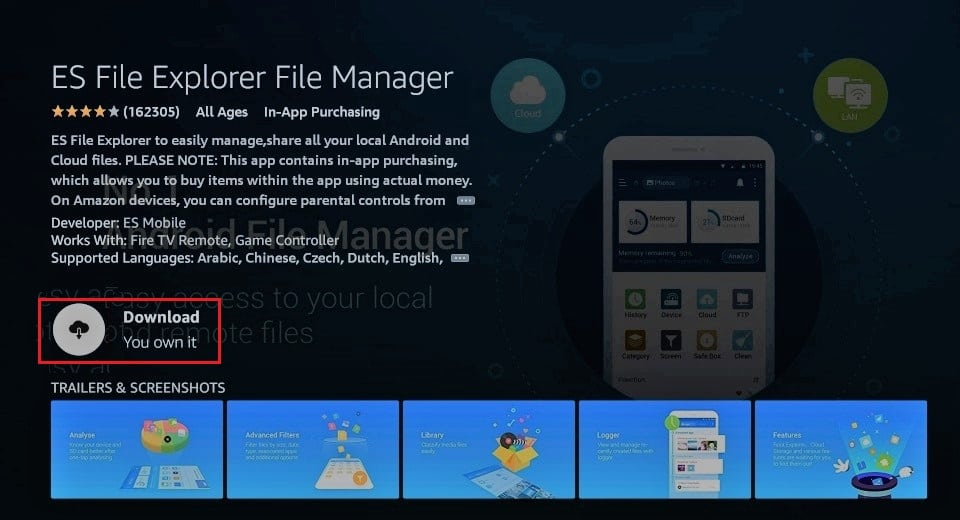
6. Setelah instalasi selesai, buka ES File Explorer di Fire TV Stick Anda dengan mengklik Open .
Catatan: Jika Anda memiliki ponsel cerdas Android yang tidak memiliki penyimpanan eksternal, Anda mungkin dapat mengunduh ES File Explorer dari Google Play Store.
Sekarang, menggunakan ES File Explorer Anda dapat menyalin Kodi dari satu Firestick ke yang lain.
Baca Juga: Cara Cast ke Firestick dari PC Windows
Opsi II: Transfer Langsung Melalui Jaringan Lokal
Jika kedua perangkat ditautkan ke jaringan lokal yang sama dan folder data sumber Kodi dapat diakses melalui jaringan berbagi, Anda dapat mengikuti metode ini untuk mengkloning Kodi melalui jaringan lokal.
1. Buka aplikasi Es File Explorer di perangkat tujuan.
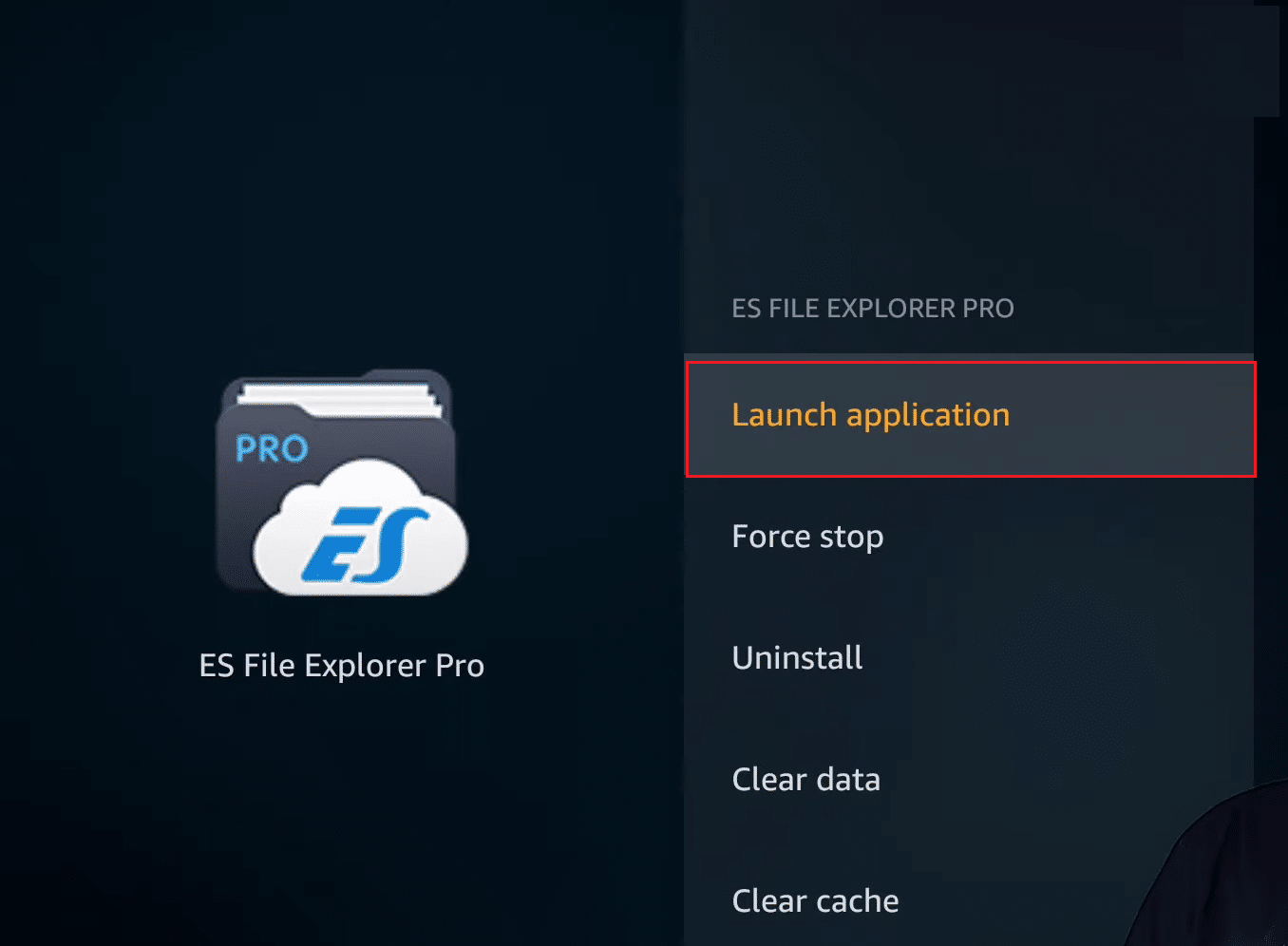

2. Pilih Jaringan di menu sebelah kiri.
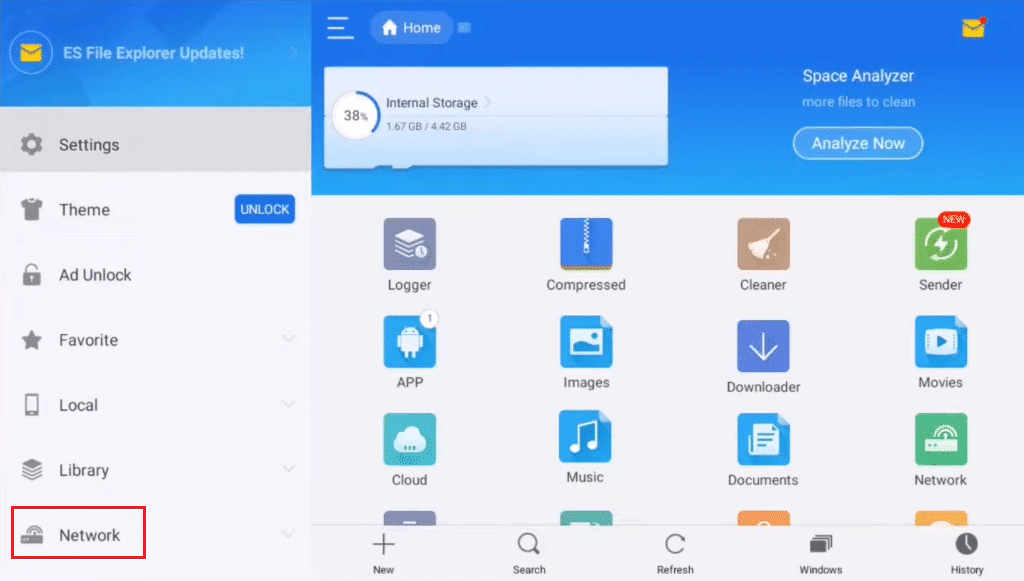
2. Kemudian, pilih tombol Pindai di bawah LAN di sisi kanan.
3. Buka folder data Kodi .
Catatan: Jika Anda tidak melihat komputer sumber atau berbagi atau tidak dapat membuka folder data Kodi, periksa parameter berbagi di komputer sumber Anda . Bersabarlah jika Anda melakukan penyesuaian, karena modifikasi berbagi tertentu mungkin memerlukan waktu beberapa menit.
4. Sambil menahan tombol Select pada remote control, klik folder add-ons, media, dan userdata .
5. Sekarang, kembali ke menu sebelah kiri , gulir ke bawah ke bawah, dan cari dan klik opsi Salin .
6. Kembali ke tab Jaringan sisi kiri.
7. Selanjutnya, pilih Lokal kali ini dan buka Android/data/org.xbmc.kodi/files/.kodi/.
8. Di sini, pilih tombol Tempel setelah Anda tiba.
9. Terakhir, pilih Overwrite ketika diminta untuk menimpa file yang ada.
Proses penyalinan mungkin memakan waktu beberapa menit, tergantung pada jumlah data yang Anda kirim. Setelah penyalinan selesai, luncurkan Kodi pada perangkat target untuk memastikan semuanya berfungsi dengan baik.
Opsi III: Gunakan Dropbox
Metode ini dapat digunakan untuk terhubung dengan perangkat di jaringan yang berbeda. Mereka mungkin berada di benua yang berbeda. Yang diperlukan hanyalah kedua perangkat memiliki konektivitas Internet untuk mengkloning Kodi. Ikuti langkah-langkah ini untuk menyalin Kodi dari satu Firestick ke yang lain.
1. Buka aplikasi ES File Explorer di Fire TV Stick (atau perangkat lain yang sebanding)
2. Pilih Jaringan dari menu sebelah kiri, tetapi alih-alih LAN, klik Cloud .
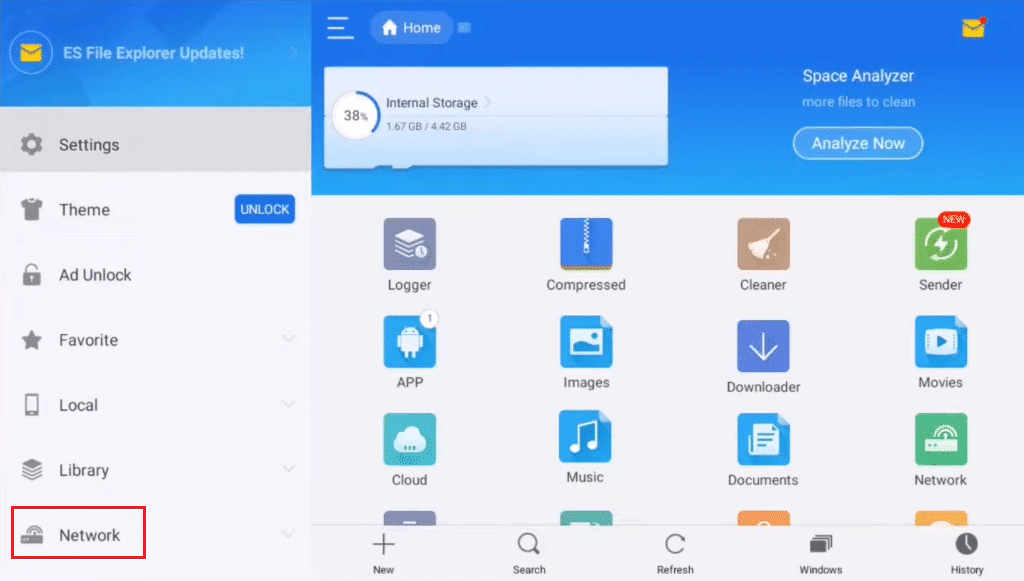
3. Kemudian, pilih Tambahkan Drive Cloud Saya .
4. Pilih Dropbox dari daftar alternatif.
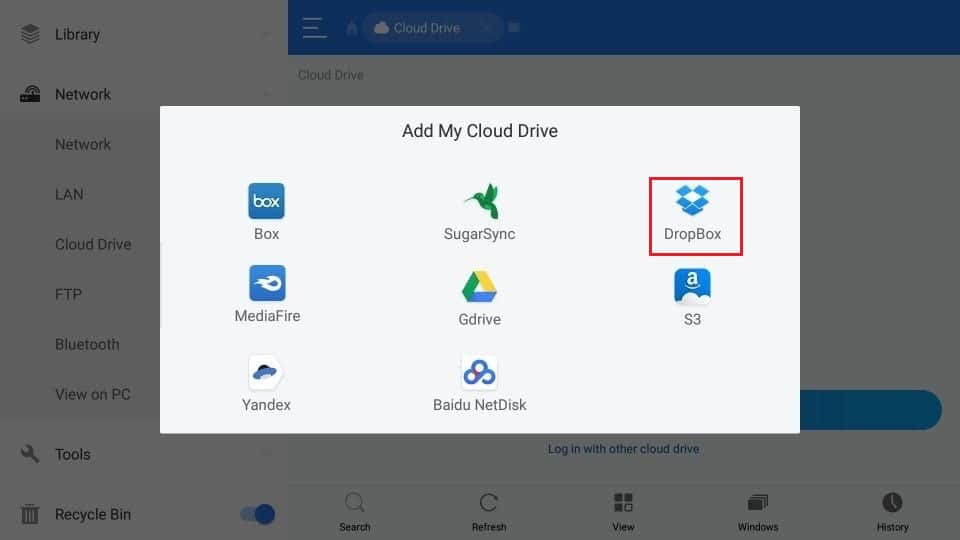
5. Masukkan kredensial Dropbox Anda untuk masuk ke akun Dropbox Anda.
6. Navigasikan ke lokasi folder add-on, media, dan data pengguna setelah Anda menautkan ke akun Dropbox Anda.
7. Tekan tombol Select pada remote control sambil mengklik tiga folder seperti yang dilakukan pada metode sebelumnya.
8. Pilih tombol Salin .
9. Kemudian, di sisi kiri, kembali ke tab Jaringan .
10. Pilih Lokal , dan buka Android/data/org.xbmc.kodi/files/.kodi /.
11. Sekarang, pilih tombol Tempel .
12. Terakhir, pilih Overwrite untuk menimpa file yang ada.
Lamanya waktu yang dibutuhkan dipengaruhi oleh jumlah data dan kecepatan koneksi internet Anda. Diperkirakan akan memakan waktu sedikit lebih lama daripada transfer langsung yang dijelaskan sebelumnya.
Metode 2: Ke Perangkat Lain
Jika perangkat target Anda adalah Android, Anda dapat menggunakan salah satu dari dua metode yang dijelaskan di atas dengan menginstal ES File Explorer. Ada beberapa metode untuk mengkloning pengaturan Kodi di perangkat lain. Mari kita lihat metode yang paling umum digunakan.
Opsi I: Transfer Langsung Melalui Jaringan Lokal
Pendekatan untuk menyalin file ke Fire TV Stick ini identik dengan yang terakhir. Alih-alih menggunakan penjelajah file ES, Anda dapat menggunakan penjelajah file sistem operasi target atau pengelola file. Anda harus terbiasa dengan sistem operasi sumber dan tujuan.
1. Di perangkat target, buka File Explorer .
Catatan: Ini bisa berupa Pengelola File di perangkat target, tergantung pada namanya.
2. Kemudian, buka jaringan lokal Anda dan cari perangkat sumber .
3. Navigasikan direktori perangkat hingga Anda menemukan folder data Kodi , yang berisi folder add-on, media, dan data pengguna , dan salin .
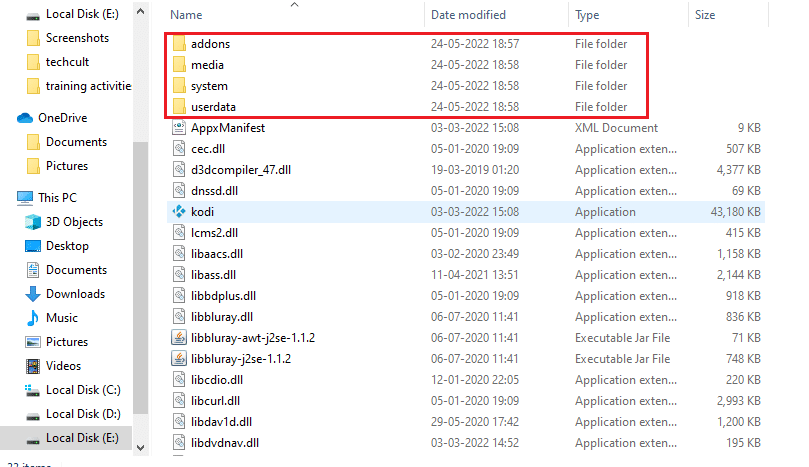
4. Kembali ke folder Kodi di perangkat lokal dan rekatkan tiga folder yang disalin di sana.
Semua konfigurasi sumber harus ada saat Anda memulai Kodi di perangkat target.
Opsi II: Gunakan Media Penyimpanan Eksternal
Pendekatan ini memerlukan media penyimpanan eksternal , seperti kunci USB . Kedua workstation harus mendukung penyimpanan USB eksternal. Pendekatan ini memiliki keuntungan yang memungkinkan perangkat sumber dan tujuan menjadi sama. Anda dapat mengikuti langkah-langkah ini untuk menyalin Kodi dari satu Firestick ke yang lain.
1. Salin tiga folder ( add-on, media, dan data pengguna ) dari perangkat sumber ke kunci USB .
2. Sekarang, putuskan dan sambungkan kembali kunci USB ke perangkat target.

3. Kemudian, salin tiga direktori dari kunci USB ke folder Kodi perangkat target .
Ini adalah bagaimana Anda dapat mengkloning file konfigurasi Kodi melalui drive eksternal.
Baca Juga: Perbaiki Wisaya Kodi Ares Tidak Berfungsi di Windows 10
Kiat Pro: Gunakan VPN
Penyedia Layanan Internet dikenal untuk melacak aktivitas online pelanggan mereka. Ini untuk memastikan bahwa tidak ada yang melanggar persyaratan layanan mereka. Ketika mereka yakin seseorang melakukannya, mereka mungkin memperlambat layanan mereka, memberi mereka pemberitahuan pelanggaran hak cipta, atau bahkan menghentikannya sama sekali. Saat menonton Liga Premier di XBMC, Anda mungkin mengalami pembatasan dan masalah keamanan. Di sisi lain, VPN Kodi dapat membantu mengatasi masalah ini. VPN melindungi privasi Anda dengan mengenkripsi semua data yang masuk dan keluar dari komputer Anda dengan algoritme canggih yang hampir sulit diretas. Penyedia layanan Internet Anda tidak akan tahu ke mana Anda pergi atau apa yang Anda lakukan online. VPN juga akan memungkinkan Anda untuk melewati sebagian besar batasan regional dengan memilih server yang diposisikan dengan benar. Jika Anda menggunakan PC Windows 10 untuk menonton program di Kodi, baca panduan kami tentang Cara mengatur VPN di Windows 10 untuk menggunakan VPN yang sama.
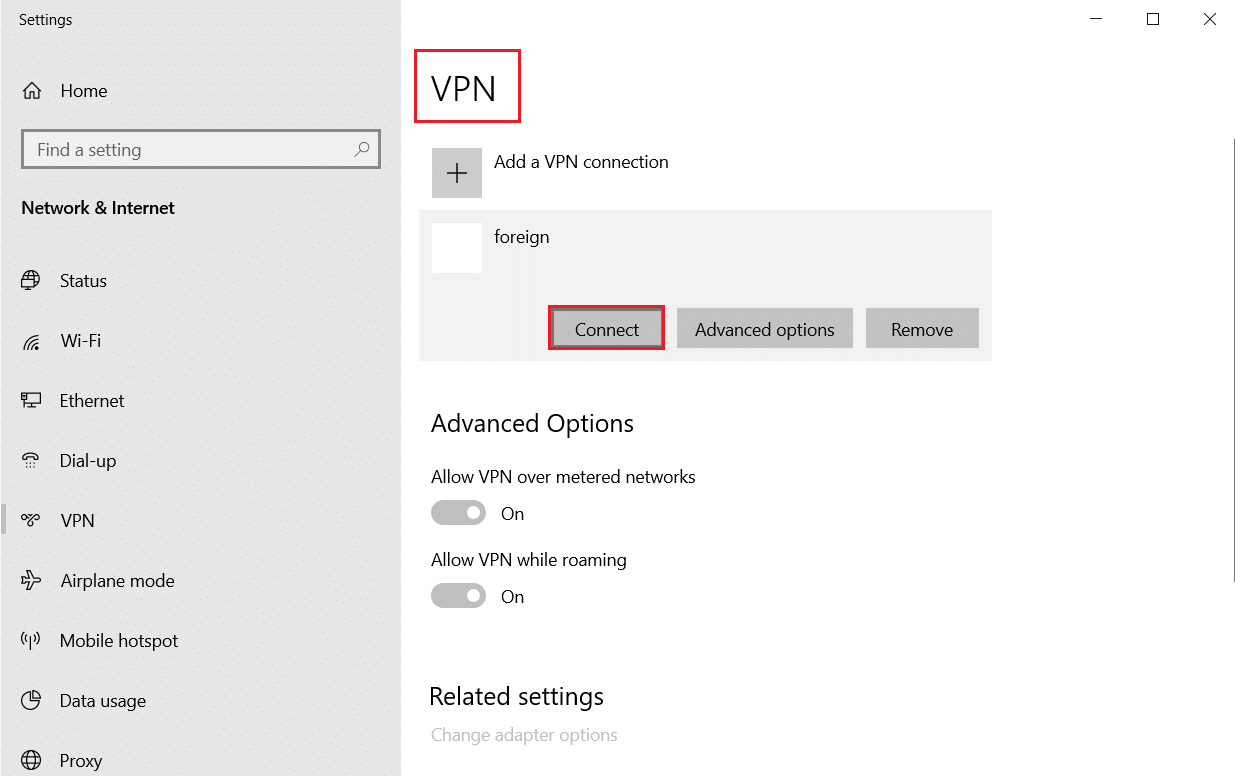
Direkomendasikan:
- Perbaiki Twitch Mods Tidak Memuat di Windows 10
- Perbaiki Steam Client Bootstrapper Tidak Merespons di Windows 10
- Top 7 Pengaya Olahraga Kodi Terbaik
- 5 Pengaya Kodi Terbaik untuk Kebugaran dan Latihan
Kami harap Anda menemukan informasi ini berguna dan Anda dapat mengkloning konfigurasi Kodi dan menduplikasi pengaturan Anda. Beri tahu kami teknik mana yang paling bermanfaat bagi Anda untuk menyalin Kodi dari satu Firestick ke Firestick lainnya. Silakan gunakan formulir di bawah ini jika Anda memiliki pertanyaan atau komentar. Juga, beri tahu kami apa yang ingin Anda pelajari selanjutnya.
